Publicitate
O parte din apelul de utilizare a unui Mac este cât de grozav arată totul, dar nimic nu face ca OS X să arate aglomerat mai repede decât pictogramele din meniu. Acestea apar în colțul din stânga sus și, din anumite motive, Apple nu oferă un mod real de gestionare a acestora în mod implicit.
El Capitan este o veste proastă pentru multe personalizări pentru Mac El Capitan înseamnă sfârșitul temelor Mac și Deep Tweaks SystemDacă vă place să vă personalizați Mac-ul, Yosemite ar putea fi ultima versiune de OS X care funcționează pentru dvs. Și asta e prea rău. Citeste mai mult , dar oricine îi place să reducă dezordinea pe menubar este încă într-o formă destul de bună.
Iată câteva instrumente și sfaturi pentru gestionarea menubarului - vei fi stăpân pe menubarul tău în cel mai scurt timp.
Puteți aranja (unele) pictogramele sistemului în mod implicit
Nu toată lumea știe acest lucru, dar puteți aranja pictogramele de meniu care vin cu Mac-ul dvs. fără niciun software terț: trebuie doar să țineți butonul comanda apoi faceți clic pe și trageți pictogramele.

Puteți chiar să le trageți de pe menubar pentru a scăpa de ele în întregime. Așadar, dacă nu aveți nevoie de un indicator WiFi sau de un ceas, alungați acele pictograme pentru totdeauna fără a folosi software terț.
Centrul de notificare și Spotlight sunt imune la acest lucru, din păcate. De asemenea, sunt imune și pictogramele non-Apple care apar în menubar. Și mai rău: unele aplicații, cum ar fi Dropbox sau BitTorrent Sync, adaugă o pictogramă de meniu pe care cei mai mulți utilizatori o vor folosi rar, dacă este vreodată, fără opțiune pentru a opri acea pictogramă.
Relaxați-vă: acolo sunt aplicații care vă permit să aranjați și să ascundeți aceste icoane în întregime.
Barsoom ($ 7): Ascundeți pictogramele pe care nu le utilizați niciodată
Barsoom este un program simplu care vă permite să ascundeți orice pictogramă de la terți. De asemenea, puteți trage pictograma pentru a-l aranja, similar cu modul în care funcționează implicit propriile pictograme Apple.

Doar comandă + clic orice pictogramă de meniu terță parte și o puteți ascunde, așa cum s-a văzut mai sus. Puteți readuce icoanele folosind pictograma de meniu Baroom:

În mod alternativ, puteți reactiva pictogramele din preferințele lui Barsoom. Explorați asta și puteți găsi, de asemenea, toate pictogramele de meniu pe care le oferă Apple în OS X, toate într-un singur loc.
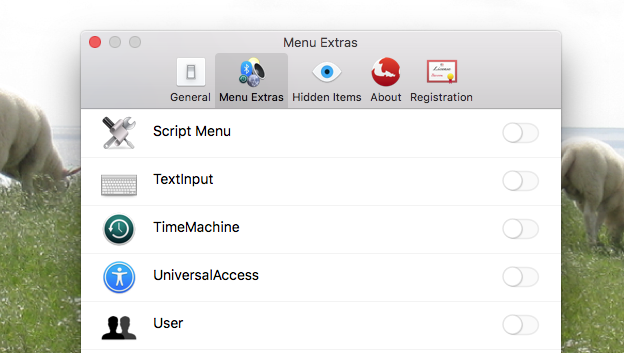
Puteți activa toate aceste lucruri dacă explorați OS X suficient de mult, dar este bine să le aveți pe toate într-un singur loc. Dacă aveți nevoie de și mai mult spațiu de meniu, faceți clic pe Extinde Menubar pentru a ascunde scurt meniul text din stânga sus: acest lucru ar trebui să vă ofere mai mult spațiu pentru a lucra cu pictograme.
Barsoom costă 7 dolari, dar este gratuit dacă cumpărați oricare dintre celelalte aplicații ale dezvoltatorului - majoritatea costând doar 5 dolari. Acest lucru îl prețuri în comparație cu ceea ce unii ar putea considera o opțiune mai completă.
Barmanul 2 (15 USD): Menubar Organization for Power Users
Am mai trecut pe Bartender, așa că nu voi intra în prea multe detalii aici, dar o actualizare pentru El Capitan îi permite să ruleze fără dezactivarea SIP / fără rădăcină Ce trebuie să știe utilizatorii Mac despre securitatea El CapitanSecuritatea este cea mai mare schimbare la OS X 10.11 El Capitan. OS X este acum blocat, chiar și utilizatorii root nu pot modifica sistemul de operare - hai să trecem ce înseamnă asta, nu? Citeste mai mult (utilizatorii vechiului Bartender pot face upgrade pentru 7 $).
Bartender 2 oferă, de asemenea, o actualizare vizuală destul de frumoasă pentru această aplicație care se îmbină perfect cu El Capitan:
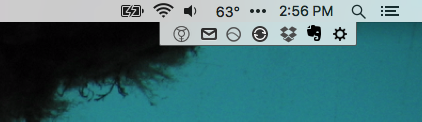
Spre deosebire de Barsoom, Bartender vă permite să mutați pictogramele într-o bară secundară în loc să le ascundeți doar. Acest lucru este excelent dacă există anumite lucruri pe care doriți să le accesați ocazional, dar nu trebuie să le vedeți tot timpul. De asemenea, puteți muta și ascunde pictogramele de sistem cu acest instrument, inclusiv Centrul de notificări (dar nu Spotlight - Apple a blocat aparent această pictogramă).
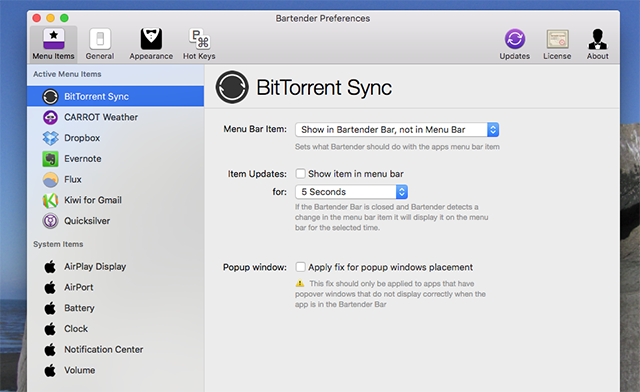
Barul Bartender este o funcție adăugată frumoasă, așa că dacă sunteți dispus să plătiți 15 USD, aceasta este aplicația pentru dvs. Există o probă gratuită de o lună.
Broomstick (gratuit): Ascundeți câteva pictograme, sortare de lucrări [Nu mai sunt disponibile]
Cu câțiva ani în urmă, am subliniat că Broomstick vă permite să ascundeți icoane și totuși este oferit de Zibity gratuit. Nu sunt sigur că se menține în mod activ, dar dacă nu preferați să îl plătiți, este cel mai bun pariu.
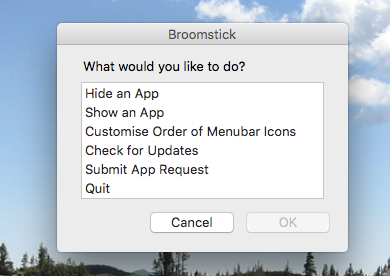
Am reușit să ascund pictograma lui Evernote cu Broomstick în El Capitan, dar Dropbox părea să se reaprinde. La fel ca în cazul altor aplicații, încercarea de a ascunde Spotlight nu a decurs:
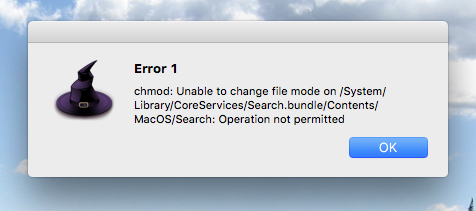
Este mai puțin ușor de utilizat decât opțiunile de mai sus și acceptă un număr limitat de aplicații, dar dacă căutați ceva gratuit, este cel mai bun pariu (kilometrajul dvs. poate varia).
Ascunde Menubarul Mac în întregime
Dacă principalul motiv pentru care doriți să gestionați pictogramele este o problemă cu dezordinea vizuală în timpul lucrului - și dvs. bucurați-vă de fapt de a folosi pictogramele din meniu restul timpului - cel mai bun pariu poate fi să ascundeți pur și simplu Bară de meniu. Vești bune: dacă vrei a instalat El Capitan, cea mai recentă versiune de OS X OS X El Capitan este aici! Upgrade pentru o experiență Mac SmootherMac OS X El Capitan este o versiune subtilă: cele mai mari modificări ale sale nu sunt vizibile, dar probabil le veți observa oricum. Citeste mai mult , acuma poți ascunde complet menubarul Urăște Dock și Menubar în OS X? Iată Cum să scapi de eiAscunderea dock-ului și a barei de meniu în OS X este mai ușor decât credeți. Iată cum se face. Citeste mai mult .
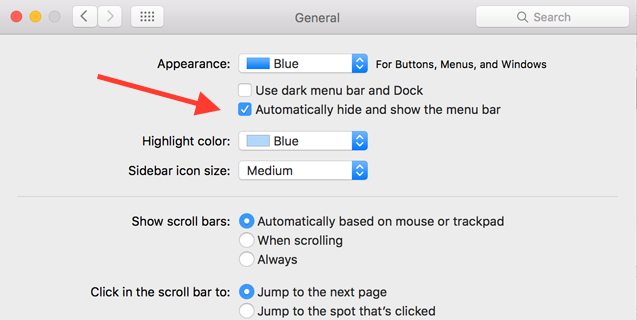
Capul spre General sub Preferințe de sistem și puteți seta menuba să se ascundă, așa cum se arată mai sus. La fel ca menubarul va apărea doar atunci când mutați mouse-ul în partea de sus a ecranului. În timp ce sunteți acolo, puteți încerca la fel de bine Mod Întunecat de asemenea.
Cele mai bune utilizări pentru Menubar
Am găsit alte câteva opțiuni în timp ce cercetam acest articol: există Menubar ReArranger (10 USD), de exemplu. Dar cele trei de mai sus acoperă probabil o gamă bună de cazuri de utilizare destul de bine.
Aș dori să știu ce alternative ați găsit și, de asemenea, pentru ce utilizați meniul dvs. Mac. Este un instrument surprinzător de versatil: poate înlocuiți dock-ul Mac-ului dvs. StatusDuck Înlocuiește Dock-ul Mac-ului dvs. cu Icoane MenubarÎți place Mac-ul tău, dar nu și dock-ul? Înlocuiți-l cu ceva mai mic. StatusDuck (15 USD, beta gratuit) vă permite să gestionați complet aplicațiile deschise din meniu. Citeste mai mult , sau îți oferă un mare acces la calendarul tău Gestionează-ți calendarul de pe Mac Menubar cu FantasticGestionează-ți calendarul complet, din bara de meniu a Mac-ului tău. Fantastical nu este doar o modalitate de a vedea rapid evenimentele viitoare: este o modalitate de a nu mai privi niciodată calendarul implicit al Apple. Citeste mai mult .
Ce informații îți place să ai în menubar?
Justin Pot este un jurnalist tehnologic cu sediul în Portland, Oregon. Iubește tehnologia, oamenii și natura - și încearcă să se bucure de toate cele trei ori de câte ori este posibil. Puteți discuta cu Justin pe Twitter, chiar acum.